El registro en el sistema clave es el primer paso para obtener la Clave Permanente como la Clave Pin. Las dos claves nos permitirán acceder a realizar gestiones en la administración pública de forma telemática y con las que nos podremos autenticar.
• La Clave Permanente: Como su propio nombre indica es una clave que no tiene caducidad y que deberemos conservar en un lugar seguro, con esta clave y el número de nuestro DNI nos permitirá acceder a páginas web de la administración pública y autenticarnos con ella.
• La Clave pin es, un PIN que nos llegará a nuestro teléfono móvil y tiene una duración de tan solo 10 minutos. Durante este tiempo podremos hacer uso de esa clave para autenticarnos y pasado los 10 minutos caducará.
Para obtener y activar una de las claves o las dos, debemos previamente darnos de alta en Cl@ve a través de la web de la Agencia Tributaria. El proceso es muy sencillo, aunque necesitaremos disponer de un certificado electrónico o digital o un DNI electrónico (DNIe) con su clave de acceso.
Después de darnos da alta, recibiremos un Código de Activación que nos permitirá solicitar la Clave Permanente. La Clave Pin la podremos solicitar directamente desde la aplicación móvil.
Si queremos darnos de baja en el sistema Cl@ve también lo podemos hacer en la opción de Renunciar a Cl@ve. De este modo se desactivan nuestras claves y si queremos volver a utilizarlas tendremos que volver a darnos de alta y registrarnos en Cl@ve de nuevo.
1. Tendremos que acceder a la página web de la Agencia Tributaria siguiendo este enlace y hacemos clic en Todas las gestiones.
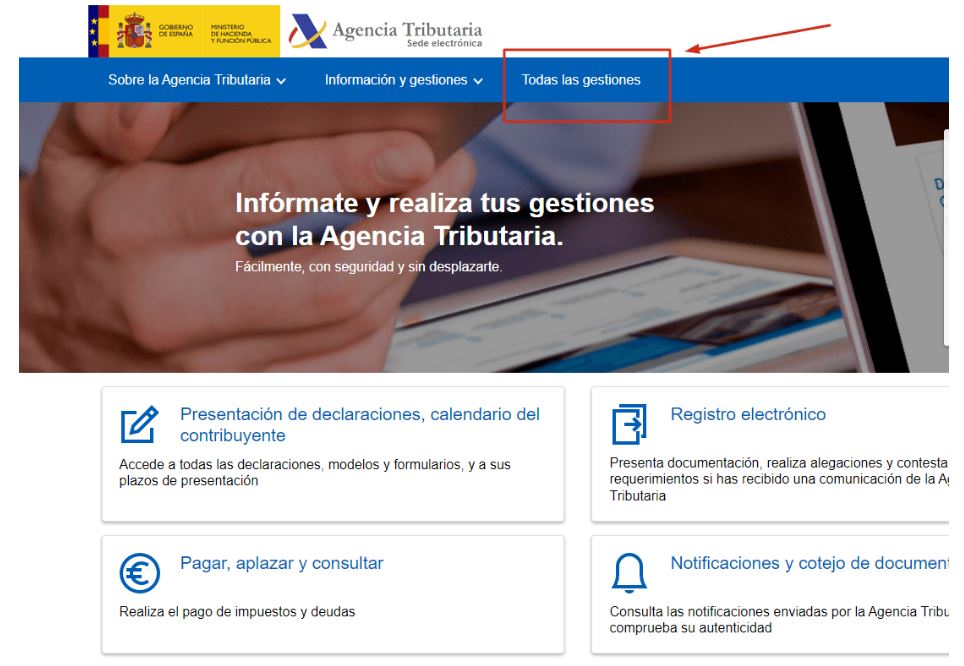
2. Se nos abrirá una página donde pincharemos en Otros Servicios.
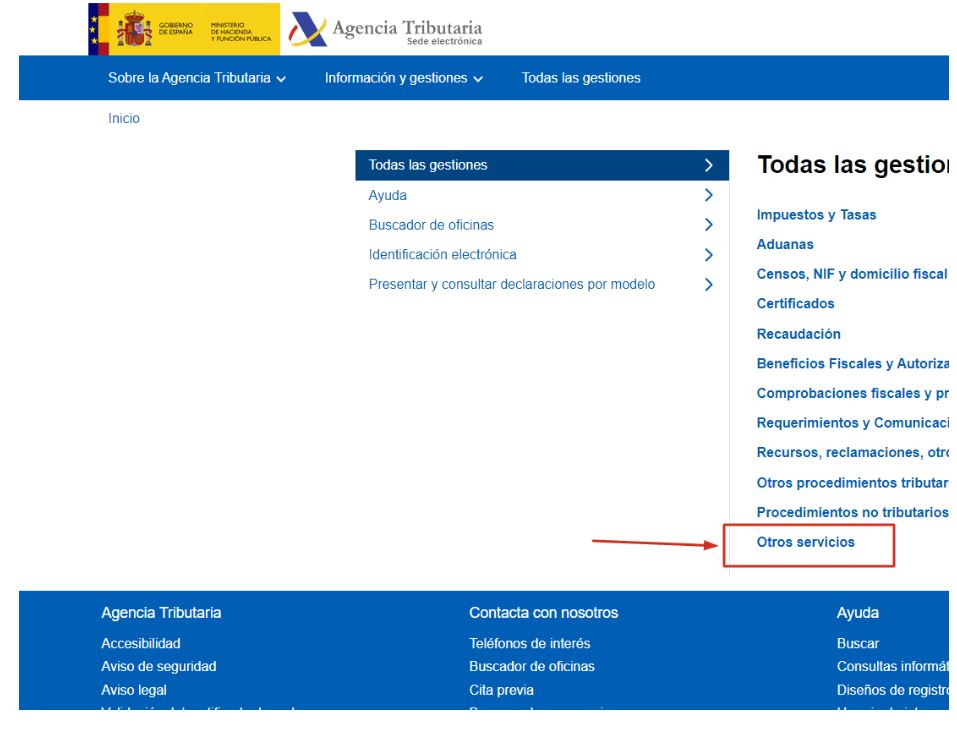
3. Se nos abrirá una página donde pincharemos en Registro Cl@ve.
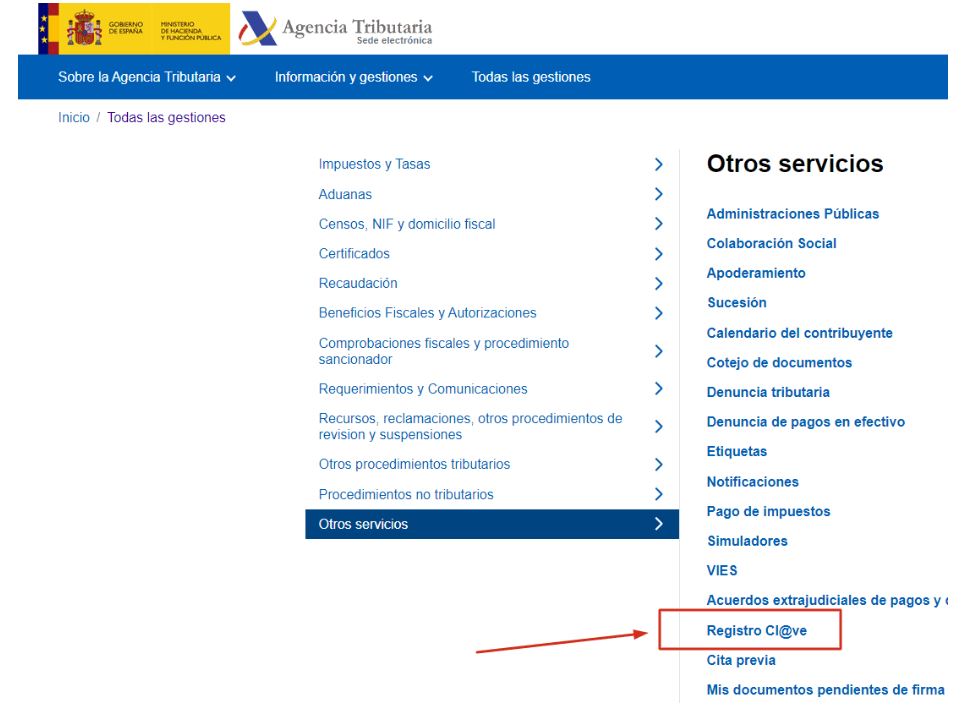
4. Se nos abrirá una página donde volveremos a hacer clic en Registro Cl@ve.
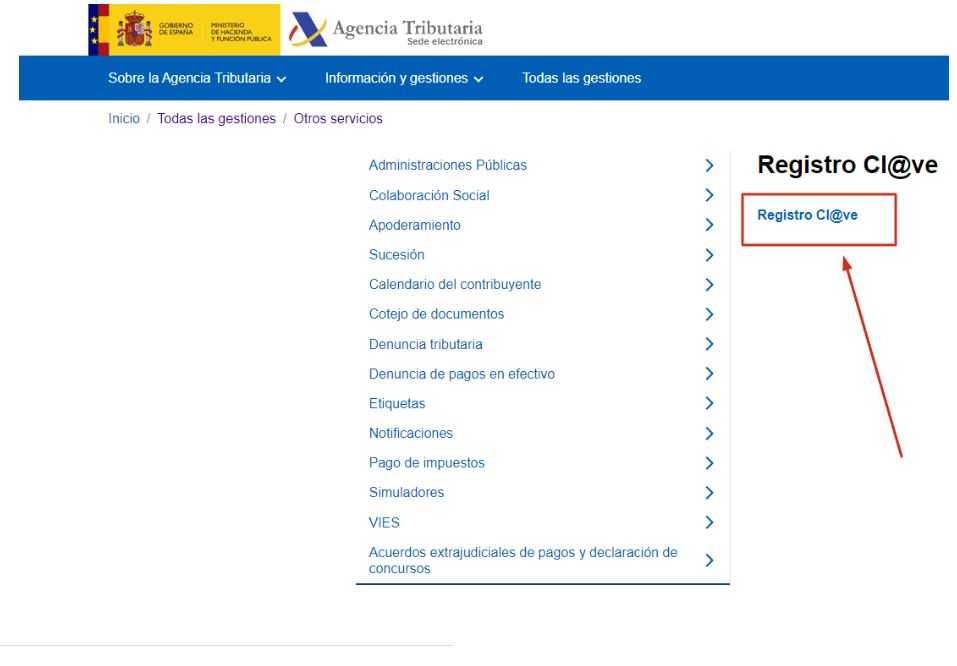
5. Ahora llegamos a una página en la que tendremos que seleccionar el método en el que vamos a registrarnos. En nuestro caso utilizaremos Registrarse en Cl@ve con certificado o DNI electrónico.

6. Se nos abrirá una ventana PopUp con los Certificados Digitales que tengamos en nuestro ordenador y el DNI electrónico que tendremos que haber insertado.
Hacemos clic en el Certificado que vayamos a usar y pulsamos Aceptar.
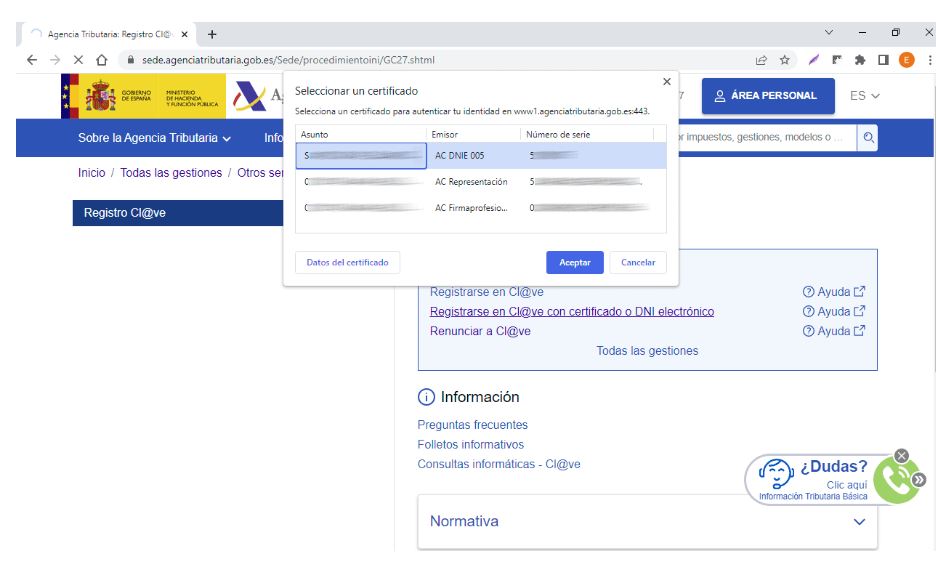
7. Nos pedirá el PIN del DNI electrónico. Este PIN lo conseguimos cuando renovamos el DNI en las Oficinas de la Policía Nacional.
Lo introducimos y damos en Aceptar.

8. Tras introducir el PIN, nos aparecera un formulario en el que tendremos que introducir nuestro número de teléfono y el correo electrónico.
Aceptamos los términos y condiciones, damos a Enviar.
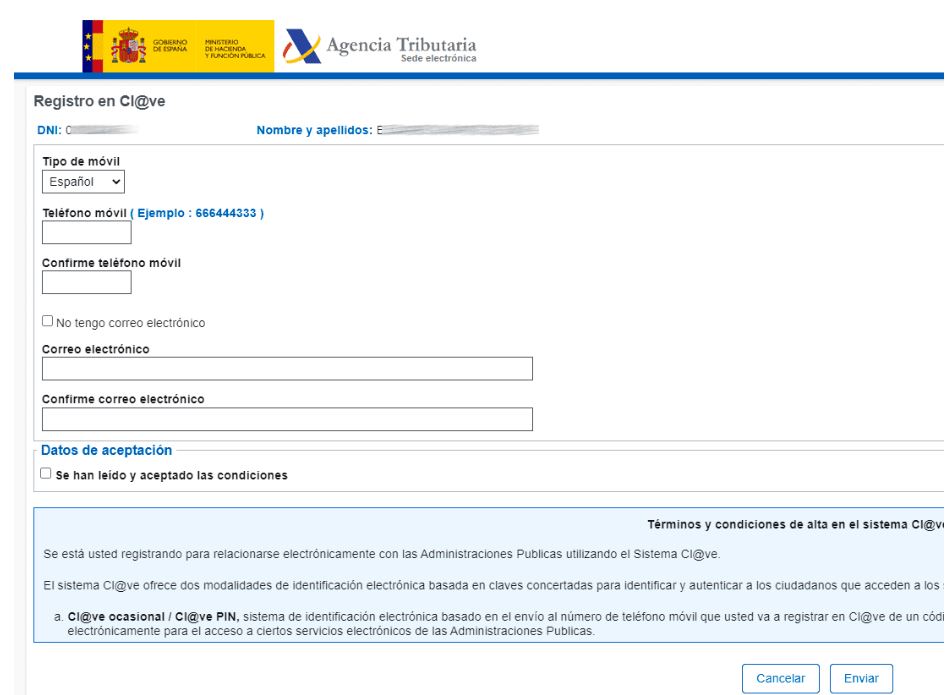
9. A continuación la siguiente ventana nos muestra la confirmación de que el proceso se ha realizado correctamente.
En la siguiente pantalla nos aparece el Código de Activación, que necesitaremos para dar de alta la Clave Permanente.
También veremos un botón de Visualizar PDF que nos permite descargar el documento completo donde también aparece este código de activación.
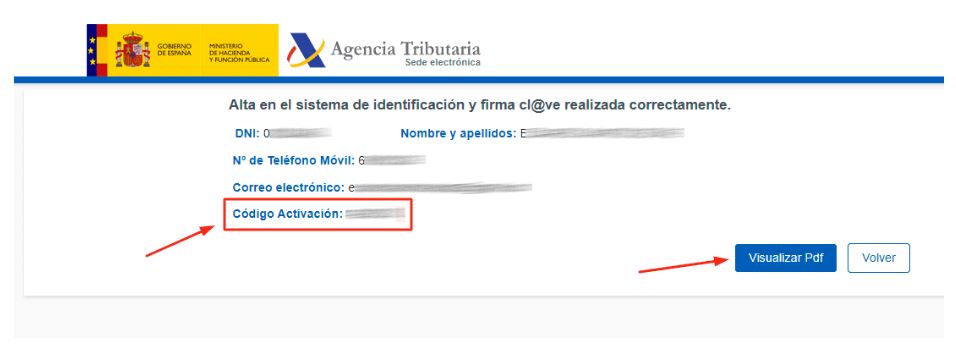
10. A continuación nos muestra un Documento PDF que nos podemos descargar en el ordenador. Este documento son seis páginas. En la primera aparecen nuestros datos personales.

11. En la última página, te aparecera el código de activación. Lo necesitamos para la obtención de la Cl@ve Permanente
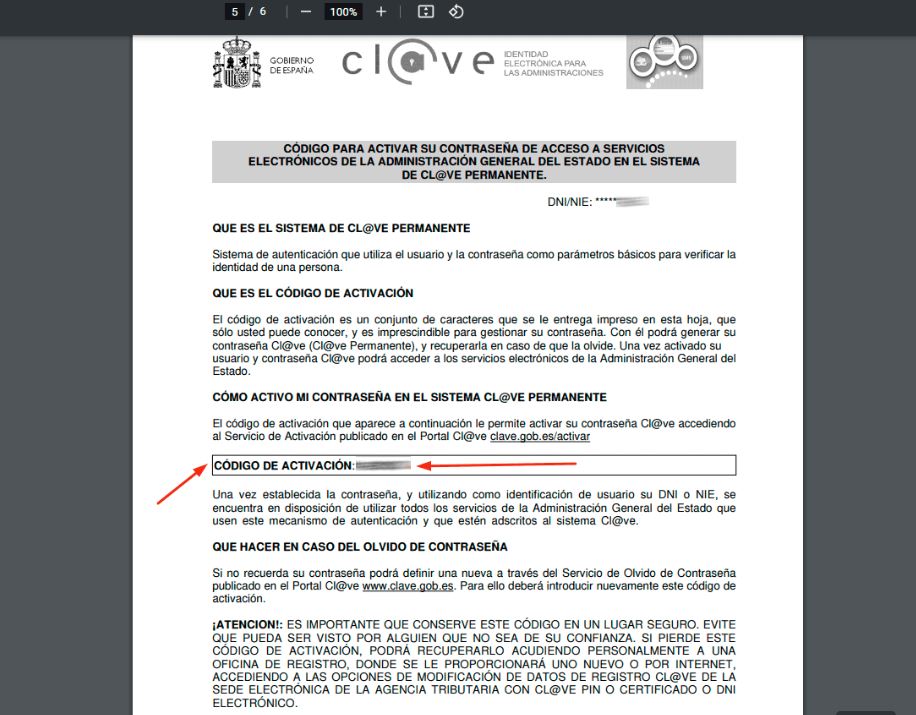
Pedir vida laboral SMS
Pedir vida laboral con dni electronico
Pedir vida laboral clave
Pedir vida laboral con certificado digital
Pedir vida laboral sin certificado digital
Pedir vida laboral por telefono
Obtener informe de vida laboral negativa
Obtener y activar la Clave PIN
Activar registro clave permanente
Registro en Sistema clave
Cómo obtener el Certificado Digital
Ver Certificados instalados